Pogosta vprašanja o privzetih geslih

V današnjem članku bo Quantrimang povzel nekaj pogosto zastavljenih vprašanj o privzetih geslih, da bi bralcem pomagal odgovoriti na vprašanja v zvezi s to težavo.
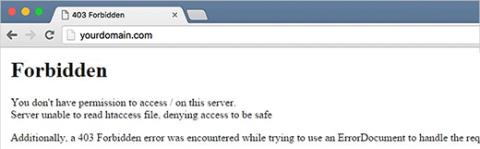
Napaka 403 Prepovedano je napaka statusne kode HTTP, kar pomeni, da je stran ali vir, do katerega dostopate, iz nekega razloga popolnoma prepovedan. Različni spletni gostitelji poročajo o napakah 403 na različne načine, nekateri lastniki spletnih mest celo prilagodijo napake HTTP 403, vendar to ni pogosto.
403 sporočilo o napaki
Tukaj so pogosta sporočila o napakah 403:
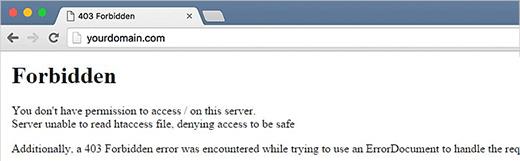
403 Prepovedane napake se prikažejo znotraj okna brskalnika, tako kot spletne strani. Napaka 403 se lahko, kot vse napake te vrste, pojavi v katerem koli brskalniku v vseh operacijskih sistemih. V Internet Explorerju je sporočilo »Spletna stran je zavrnila prikaz te spletne strani« napaka 403 Forbidden, v naslovni vrstici IE piše 403 Forbidden ali podobno.
Napaka 403 se pojavi pri odpiranju povezav prek programov Microsoft Office, prikaže se sporočilo Unable to open [url]. Podatkov, ki ste jih zahtevali, ni mogoče prenesti (Ne morem odpreti [url]. Podatkov, ki ste jih zahtevali, ni mogoče prenesti) znotraj programa MS Office.
Windows Update poroča tudi o napaki HTTP 403, vendar se prikaže kot koda napake 0x80244018 ali z naslednjim sporočilom: WU_E_PT_HTTP_STATUS_FORBIDDEN.
Vzrok napake 403 Prepovedano
Napaka 403 se pogosto pojavi pri poskusu dostopa do spletnega mesta ali vira, ki nima dovoljenj za dostop.
Opomba: spletni strežniki Microsoft IIS zagotavljajo posebne informacije o vzroku napake 403 Forbidden tako, da združijo številko za 403, kot pri napaki HTTP 403.14 – Forbidden, kar pomeni, da je seznam imenikov zavrnjen.
Kako popraviti napako 403 Prepovedano
1. Preverite URL za napake in se prepričajte, da ste navedli pravilno ime in pripono datoteke spletnega mesta, ne imenika. Večina spletnih mest je konfiguriranih tako, da onemogoča brskanje po imeniku, zato se bo ob prikazu imenika namesto določene strani prikazalo sporočilo o napaki 403 Forbidden.
Opomba: To je najpogostejši razlog za napako 403 Forbidden. Prosimo, natančno preverite, preden uporabite spodnja sredstva.
Nasvet: Če ste lastnik spletnega mesta in ne želite ustvariti napake 403 v tej situaciji, v programski opremi spletnega strežnika vklopite brskanje po imeniku.
2. Počisti predpomnilnik brskalnika . Težave s predpomnilnikom spletnega mesta lahko povzročijo težave 403 Forbidden.
3. Prijavite se na spletno mesto. V nekaterih primerih mora uporabnik izvesti dodaten dostop, kot je prijava na spletno mesto, preden si lahko ogleda stran. To lahko odpravi napako 403.
Običajno spletno mesto ustvari napako 401 Nepooblaščeno, ko zahteva posebna dovoljenja, včasih pa jo nadomesti napaka 403 Prepovedano.
4. Izbrišite piškotke brskalnika.
5. Obrnite se neposredno na spletno mesto. Morda skrbnik spletnega mesta ne ve za napako 403 Forbidden, poiščite kontaktne podatke na spletnem mestu, da jih obvestite o tej napaki. Večina spletnih mest ima račune družbenih medijev za tehnično podporo, nekatera pa nudijo celo e-poštne naslove in telefonske številke.
6. Obrnite se na svojega ponudnika internetnih storitev, če se še vedno pojavlja napaka 403, medtem ko vaši prijatelji še vedno lahko dostopajo do te spletne strani. Možno je, da je bil vaš javni naslov IP ali ponudnik internetnih storitev prepovedan, uvrščen na črno listo, zaradi česar je nastala napaka 403 Forbidden.
7. Obiščite spletno mesto ob drugem času. Ko preverite pravo stran in imajo ljudje isto napako, obiščite stran, ko je napaka odpravljena.
Napaka je podobna napaki 403 Forbidden
Naslednja sporočila so tudi napake na strani odjemalca in so povezana z napako 403 Forbidden: 400 Slaba zahteva , 401 Nepooblaščeno, 404 Ni najdeno in 408 Časovna omejitev zahteve. Na strani strežnika je nekaj statusnih kod HTTP, kot je 500 Notranja napaka strežnika in nekatere druge.
V današnjem članku bo Quantrimang povzel nekaj pogosto zastavljenih vprašanj o privzetih geslih, da bi bralcem pomagal odgovoriti na vprašanja v zvezi s to težavo.
Kar potrebujete, je VPN - ki poenostavi različne možnosti, CyberGhost VPN pa je eden najboljših VPN-jev, ko gre za preprostost.
Z vzponom večoblačnih okolij so se pojavile številne najboljše varnostne prakse in obstaja nekaj pomembnih korakov, ki bi jih morale narediti vse organizacije, ko razvijajo lastne varnostne strategije.
V Microsoftovem operacijskem sistemu Windows Vista je DreamScene omogočal nastavitev dinamičnih ozadij za računalnike, osem let pozneje pa v sistemu Windows 10 še vedno ni na voljo. Zakaj je ta običaj skozi leta predstavljal vrnitev v preteklost in kaj lahko storimo, da to spremenimo?
Če želimo v omrežje povezati dva prenosnika, lahko uporabimo omrežni kabel in nato spremenimo IP naslova obeh računalnikov in to je to.
Ko Windows prikaže napako »Nimate dovoljenja za shranjevanje na tem mestu«, vam to prepreči shranjevanje datotek v želene mape.
Syslog Server je pomemben del arzenala skrbnika IT, zlasti ko gre za upravljanje dnevnikov dogodkov na centralizirani lokaciji.
Napaka 524: Prišlo je do časovne omejitve je statusna koda HTTP, specifična za Cloudflare, ki označuje, da je bila povezava s strežnikom zaprta zaradi časovne omejitve.
Koda napake 0x80070570 je običajno sporočilo o napaki v računalnikih, prenosnikih in tabličnih računalnikih z operacijskim sistemom Windows 10. Vendar se pojavi tudi v računalnikih z operacijskim sistemom Windows 8.1, Windows 8, Windows 7 ali starejšimi.
Napaka modrega zaslona smrti BSOD PAGE_FAULT_IN_NONPAGED_AREA ali STOP 0x00000050 je napaka, ki se pogosto pojavi po namestitvi gonilnika strojne naprave ali po namestitvi ali posodobitvi nove programske opreme in v nekaterih primerih je vzrok napaka zaradi poškodovane particije NTFS.








